Les fichiers n’ont pas pu être validés et seront réacquis Erreur Steam

Cet article présente des solutions pour corriger l’erreur Les fichiers n’ont pas pu être validés et seront réacquissés dans Steam . Le nombre de fichiers mentionnés peut être 1, 2, 13, 14, 33, 38, etc. L’erreur se produit lors de la lecture de jeux sur Steam, perturbant l’expérience fluide. Heureusement, vous pouvez suivre ces suggestions pour résoudre ce problème.
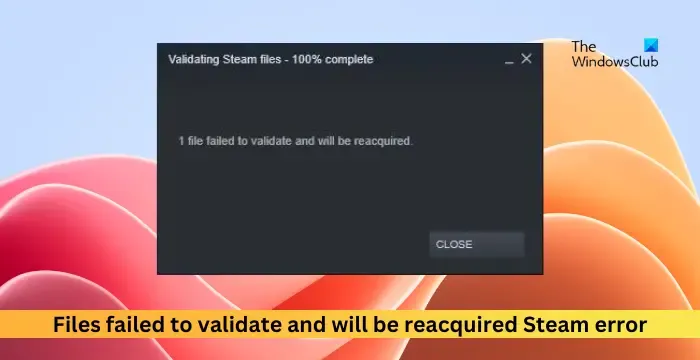
Que signifie Échec de la validation et sera réacquis ?
Le message d’erreur Les fichiers n’ont pas pu être validés et seront réacquis indique que Steam a détecté un problème avec les fichiers du jeu et essaie de le résoudre en retéléchargeant et en remplaçant les fichiers problématiques. Ce message permet à Steam de maintenir l’intégrité des fichiers du jeu et de garantir aux joueurs une bonne expérience de jeu.
Correction des fichiers qui n’ont pas pu être validés et seront réacquissés dans Steam.

- Vérifier l’intégrité des fichiers du jeu
- Désactiver les mods de jeu
- Déconnecter le contrôleur de jeu
- Mettre à jour les pilotes graphiques
- Rechercher des problèmes de disque
- Vider le cache de téléchargement Steam
Avant de commencer, redémarrez votre PC et votre routeur et voyez si cela vous aide.
1] Vérifier l’intégrité des fichiers du jeu

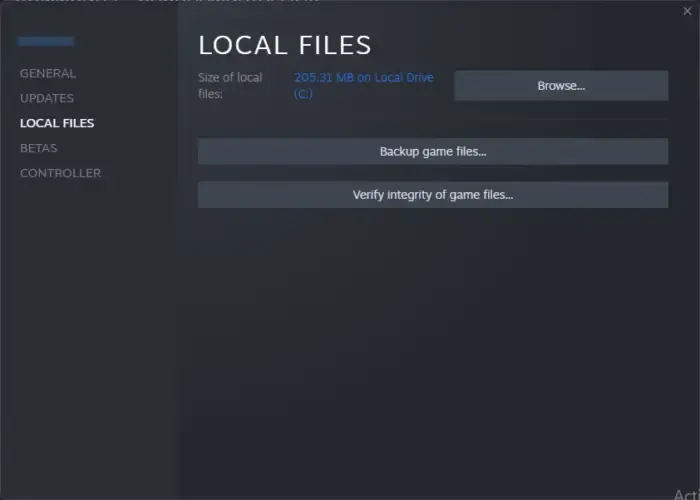
Les fichiers du jeu peuvent être corrompus en raison d’un bug ou d’une mise à jour récente, et cela pourrait également expliquer pourquoi les fichiers n’ont pas pu être validés et seront réacquis. Vérifiez les fichiers du jeu sur le client Steam pour résoudre ce problème. Voici comment:
- Ouvrez Steam et cliquez sur Bibliothèque .
- Faites un clic droit sur le fichier exe du jeu dans la liste.
- Sélectionnez Propriétés > Fichiers locaux .
- Cliquez ensuite sur Vérifier l’intégrité des fichiers du jeu .
2] Désactiver les mods de jeu

3] Déconnecter le contrôleur de jeu
Les contrôleurs de jeu peuvent amener Steam à afficher cette erreur, en particulier. si votre manette de jeu n’est pas compatible avec Steam. Déconnectez temporairement le contrôleur et voyez si cela aide.
4] Mettre à jour les pilotes graphiques
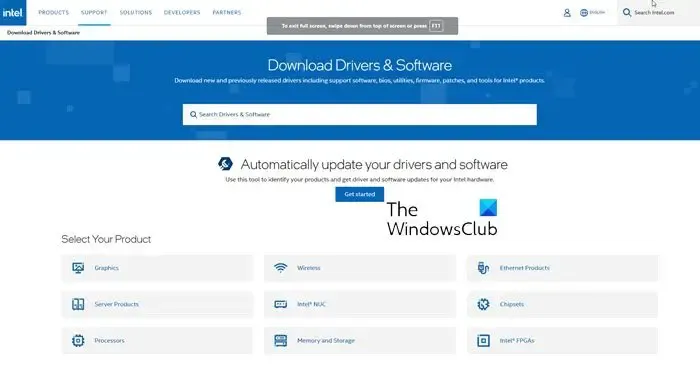
Vérifiez ensuite si les pilotes graphiques de votre appareil sont mis à jour avec la dernière version disponible. Mettez à jour les pilotes graphiques et voyez si cela aide à corriger l’erreur. Voici comment:
- Ouvrez Paramètres et accédez à Mise à jour et sécurité > Windows Update .
- Juste en dessous, recherchez un lien cliquable : Afficher les mises à jour facultatives .
- Sous Mises à jour des pilotes, une liste de mises à jour sera disponible, cliquez sur Installer pour commencer à les installer.
Vous pouvez télécharger et installer manuellement les pilotes sur le site Web du fabricant de votre ordinateur ou utiliser des outils tels que NV Updater , AMD Driver Autodetect et Intel Driver Update Utility.
5] Rechercher les problèmes de disque
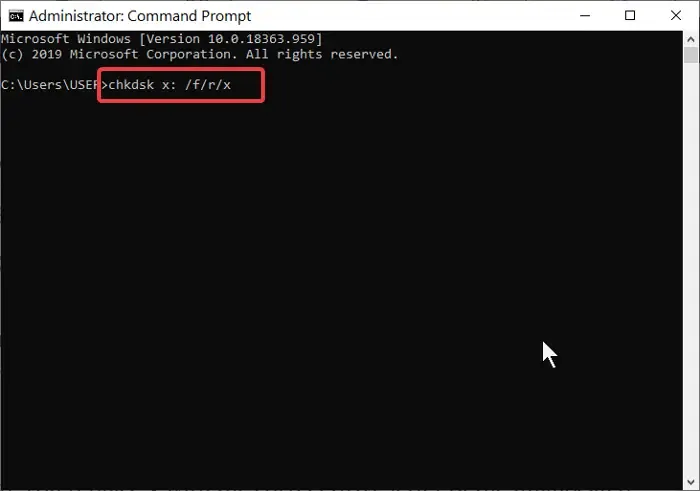
Des erreurs sur votre disque dur ou SWSD peuvent entraîner l’échec de la validation des fichiers et entraîneront une nouvelle erreur Steam. Si tel est le cas, exécuter une analyse CHKDSK sera utile. Voici comment:
- Cliquez sur Démarrer , recherchez Invite de commandes et cliquez sur Exécuter en tant qu’administrateur .
- Tapez la commande suivante et appuyez sur Entrée .
CHKDSK C:/f/r/x - La commande ne démarrera pas car le lecteur racine de votre appareil est en cours d’utilisation. Cependant, lorsque vous redémarrerez votre PC, l’analyse commencera.
- Tapez Y , appuyez sur Entrée , puis redémarrez Windows.
- La commande CHKDSK va maintenant commencer à s’exécuter. Attendez la fin de la procédure.
6] Effacer le cache de téléchargement Steam


- Ouvrez Steam et accédez à Steam > Paramètres > Téléchargements .
- Ici, cliquez sur Effacer le cache de téléchargement et voyez si l’erreur est corrigée.
J’espère que ça aide.
Comment puis-je réparer un fichier qui n’a pas pu être validé et qui sera réacquis par Steam ?
Pour réparer un fichier qui n’a pas pu être validé et sera réacquis sur Steam, vérifiez les fichiers du jeu et videz le cache de téléchargement de Steam. Cependant, si cela ne résout pas le problème, vérifiez votre disque dur avec une analyse chkdsk.
Pourquoi Steam ne valide-t-il pas mon jeu ?
Steam peut ne pas valider votre jeu si ses fichiers sont corrompus et si une application en arrière-plan interfère. Cependant, cela peut également se produire en raison d’un manque d’autorisations et d’espace disque.



Laisser un commentaire